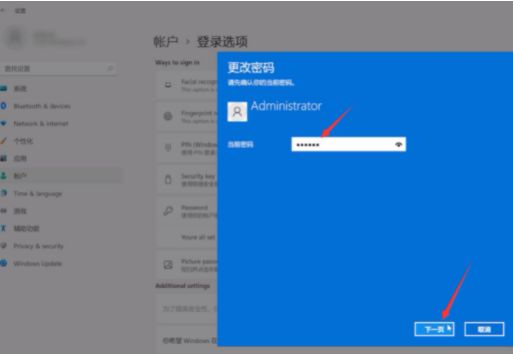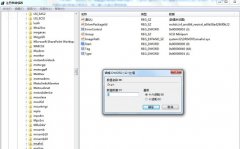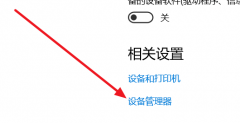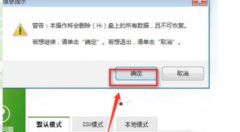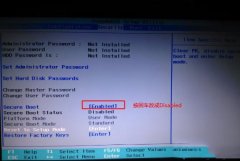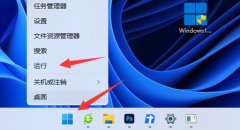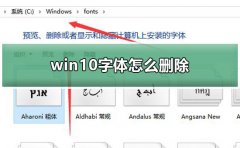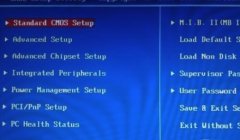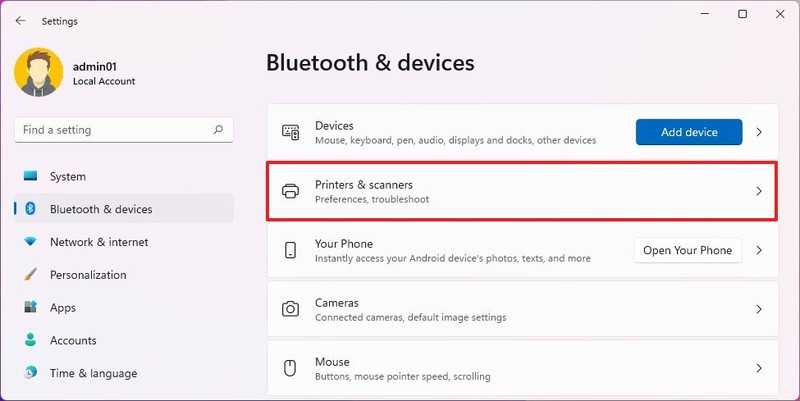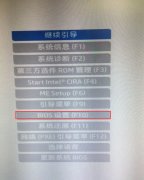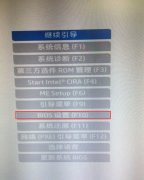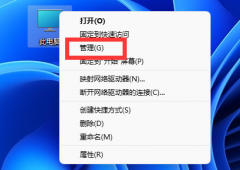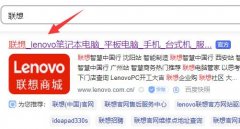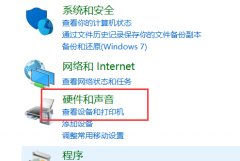在对错误进行故障排除时,清楚地了解导致错误的因素至关重要。
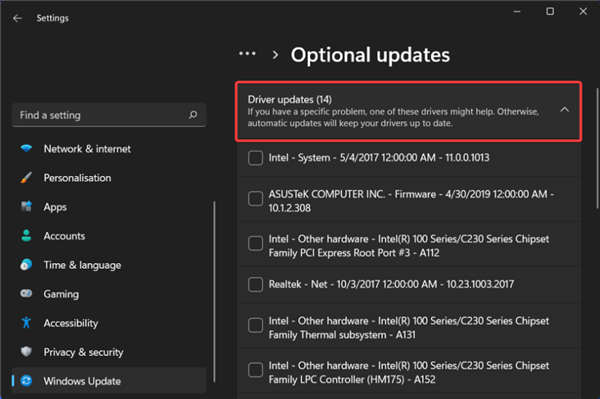
因此,我们重点介绍了一些可能触发内核安全检查失败错误的最常见原因:
➡ 已损坏的系统文件——即使是微软也不时犯错误,发布有缺陷的升级,导致系统在用户不知情或不同意的情况下崩溃。
➡ 与硬件不兼容或出现故障的硬件–未安装的硬盘驱动器、RAM 芯片或不安全的连接器可能会生成停止代码。检查所有硬件组件是否牢固固定,尤其是在您的计算机最近打开过的情况下。为了安全起见,请拔下所有这些组件,然后重新安装。
➡ 过时或不合适的驱动程序- 通常,旧的或不兼容的程序文件或设备驱动程序可能会导致间歇性的 BSOD STOP 错误。
➡ 使用旧版本的 Windows– 通常建议您保持最新的操作系统版本,因为新的更新可能会修复您甚至不知道首先存在的错误。
➡ RAM 不足– 通常 8 GB RAM 芯片对于您的计算机来说绰绰有余,但在某些例外情况下,您可能需要升级它。
其中最普遍的是与不兼容的驱动程序有关,如果您已从先前版本的操作系统切换到 Windows 11,则尤其如此。
如果您遇到问题,可能是因为您使用的驱动程序在以前的版本中运行良好,但在当前版本中运行良好。
当屏幕上出现蓝屏死机时,停止代码中经常会说明死因。这些关键信息指出了问题的根源。
如果您能够复制这些错误消息并研究根本原因和解决方案,那么您将获得更多权力。但是,大多数情况下,Windows 会自动重新启动并纠正任何潜在的故障,而无需您的干预。
通常,当首次启动 Windows 操作系统时,会有一个检查程序。如果发现任何基本数据结构损坏,它将生成内核安全检查失败错误消息。
如何修复 Windows 11 中的内核安全检查失败?
1. 更新视窗
如果您运行的是旧版本的 Windows,这可能是导致错误的一个因素,可以通过更新操作系统来纠正。最有可能的是,该错误将在软件的后续更新中得到解决。
2. 使用 Windows 内存诊断工具
3.运行SFC扫描
4. 使用 CheckDisk 工具
5.更新驱动
➡蓝屏死机会伤害我的电脑吗?
蓝屏死机 (BSOD),也称为停止屏幕或停止错误,是计算机上可能发生的最可怕的错误之一,就用户正在等待的信号而言,仅次于恶意软件或勒索软件。非常不愉快的一天。
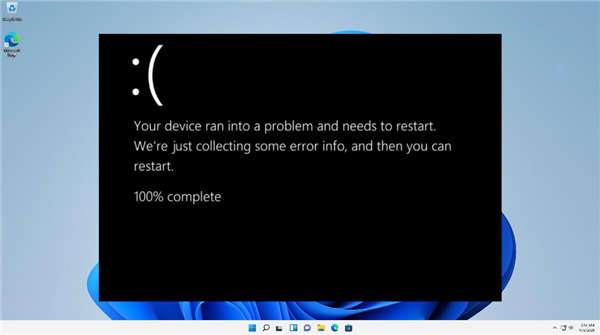
它在没有事先通知的情况下发生,任何尚未保存的工作立即消失。根据它所揭示的内容,这可能是用户最不关心的问题。
我们的询问的答案在各方面都是一个响亮的否定。蓝屏死机的全部目的是保护计算机中的硬件。
当 Windows 检测到某些东西有可能造成严重伤害时,它会立即暂停所有操作,最终导致臭名昭著的蓝屏死机。
尽管 BSOD 不会损害您的硬件,但它可能会让您的日子过得很痛苦。当您忙于工作或玩耍时,一切都会停止。
您必须重新启动计算机,然后重新加载当前打开的所有程序或文件,然后才能重新开始工作。
如果您有兴趣了解有关错误代码和各种可能补救措施的更多信息,请了解如何解决 Windows 10 中的内核安全检查失败停止代码。